Det skyldes hardware- eller softwareproblemer. Reparer iPhone 16/15/14/13/12/11/X, der ikke kan afspille lydbeskeder, med ét klik uden at miste data! Det er 100 % sikkert og har en høj succesrate. Du kan gøre det derhjemme uden at verificere din telefon. Fixes på 5 minutter! Prøv det gratis!
Når WhatsApp-lydbeskeder ikke kan høres, bliver vi frustrerede: Disse beskeder er højt værdsatte af brugere, fordi de gør det lettere at udveksle meddelelser og fordi de formidler følelser og kontekster, som tekst ikke kan.

Problemet med at mine WhatsApp-lydbeskeder ikke kan høres kan skyldes software- eller hardwareproblemer såsom lav lydstyrke eller skærmsensor, men det kan også være et problem med selve appen. Nedenfor ser vi, hvad man kan gøre.
Nyttige tjek, når WhatsApp-lydbeskeder ikke kan høres
Det første, vi skal gøre, er at identificere, hvorfor WhatsApp-lydbeskeder ikke kan høres, og derefter forsøge at løse problemet. Hvis du vil løse det hurtigt, kan du gå direkte til metode 2.5 for at se videoen.
Her er nogle enkle ting, du bør kontrollere på din telefon, hvis lydbeskeder fra WhatsApp ikke kan høres.
1 Tjek telefonens nærhedssensor
WhatsApp bruger nærhedssensoren til at afspille lyd gennem ørestykket, når du holder telefonen op til øret. Skærmbeskyttere, covers eller dine fingre kan forstyrre denne sensor, hvilket gør, at lyden ikke høres. Hvis skærmen slukker uden at sensoren er dækket, kan der være et problem med sensoren eller en softwarefejl.
2 Tjek om der er tilsluttet Bluetooth-enheder
Din lyd- eller videobesked kan blive afspillet via en Bluetooth-enhed, der er tilsluttet telefonen. Hvis der ikke er nogen tilsluttet, skal du gå til indstillinger og deaktivere Bluetooth.
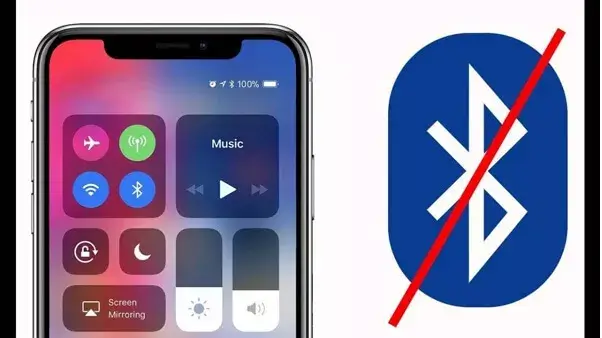
3 Skru op for lydstyrken
Hvis du ikke kan høre WhatsApp-lydbeskeder, så tjek først om telefonens lydstyrke er lav eller slået fra.
På både Android og iPhone kan du kontrollere dette ved at trykke på knapperne til medielyd, mens lyden afspilles – ellers justeres kun alarmvolumen.
4 Tjek skærmbeskytteren
Det kan være, lydbeskederne ikke afspilles korrekt på grund af et problem med nærhedssensoren. Når telefonen holdes op til øret, slukker skærmen, og lyden afspilles gennem ørestykket. Hvis skærmen slukker, selv når du ikke holder den til øret, kan det være problemet.
Hvad kan du gøre? Hvis du har en skærmbeskytter eller film, der dækker nærhedssensoren, kan det forstyrre funktionen. Fjern beskyttelsen og rengør området for at se, om det løser problemet.
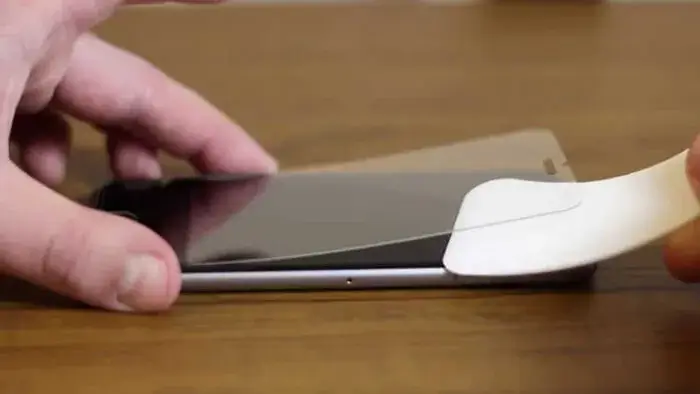
5 Tjek WhatsApp-tilladelser
Hvis WhatsApp-lydbeskeder ikke kan høres, skal du først kontrollere appens tilladelser for at sikre, at den har adgang til kamera og mikrofon.
Hvordan konfigurerer man WhatsApp-lyd, når lydbeskeder ikke kan høres?
1.På Android-enheder
Trin 1. Gå til Indstillinger > Apps > Administrer Apps (stien kan variere afhængigt af version).
Trin 2. Find WhatsApp-appen, tryk på den for at åbne detaljerne, og vælg derefter App-tilladelser.
Trin 3. Kontroller, at Kamera- og Mikrofon-tilladelserne er aktiveret. Hvis ikke, skal du finde dem på listen og aktivere dem.
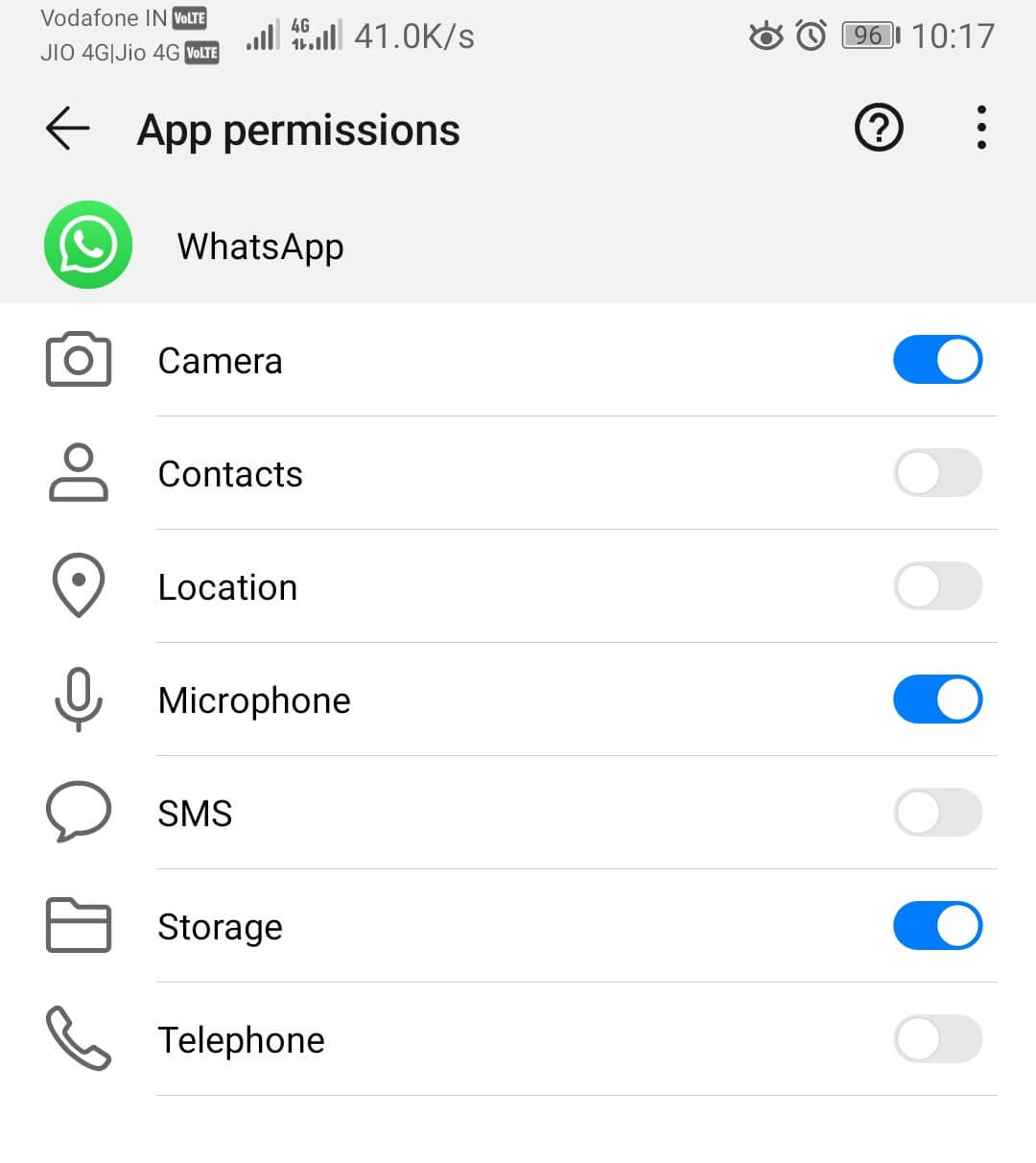
2.På iPhone-enheder
Trin 1. Gå til Indstillinger > Privatliv > Mikrofon.
Trin 2. Find WhatsApp-appen, og tryk på den for at få adgang til detaljerne.
Trin 3. Sørg for, at Mikrofon og Kamera er aktiveret (i grønt). Hvis ikke, skal du skubbe kontakten for at give tilladelse.
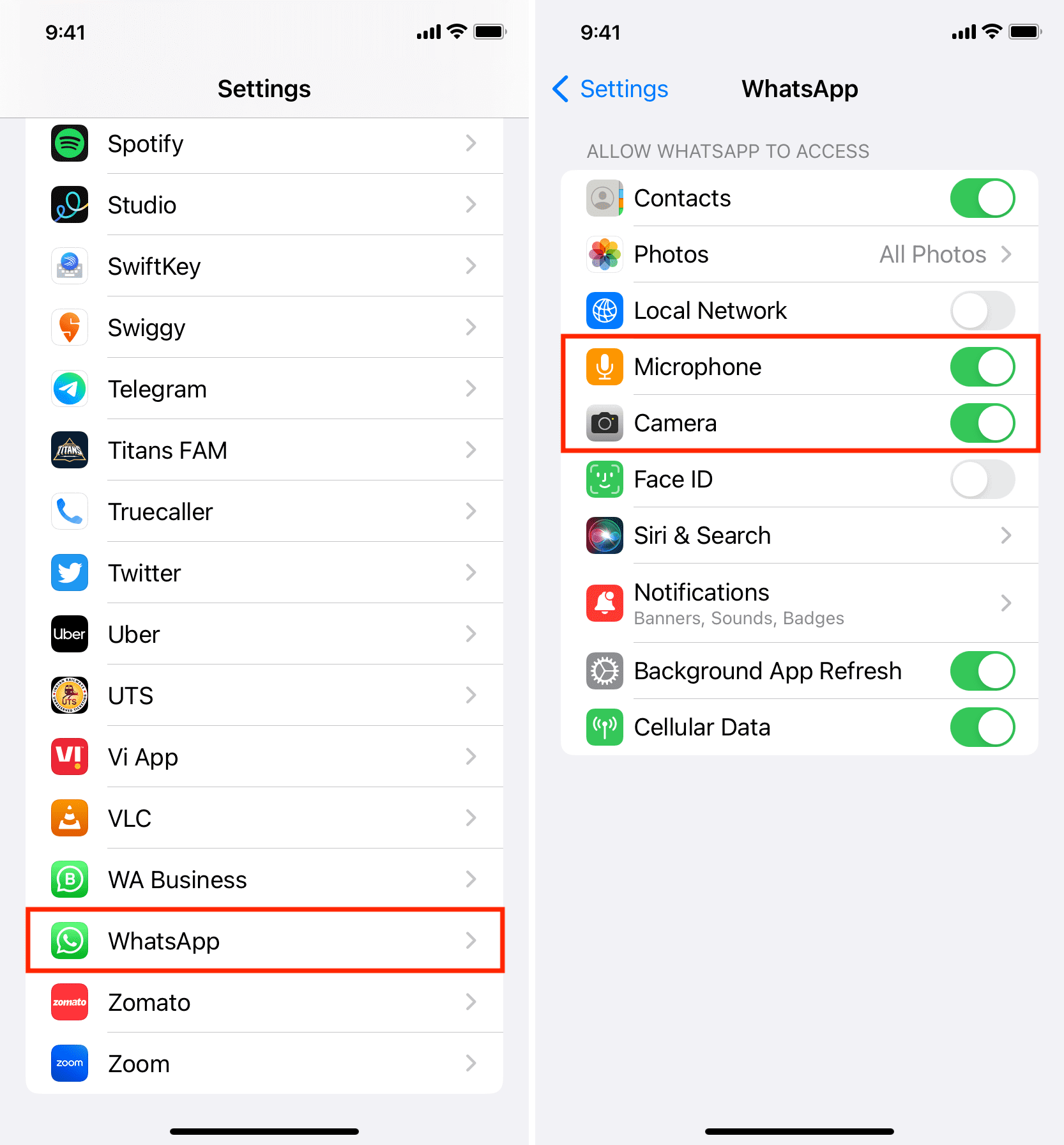
6 Tjek lagerpladsen
En anden grund til, at WhatsApp-talebeskeder ikke kan høres, kan være utilstrækkelig lagerplads på din telefon. Hvis der ikke er nok plads, kan appen ikke downloade lydfilerne til afspilning. Gør følgende for at tjekke dette.
1.På Android-enheder
Trin 1. Gå til Indstillinger > Om telefonen > Lagerplads (i ældre Android-versioner skal du gå til Indstillinger > Lagerplads).
Trin 2. Tjek den ledige lagerplads.
Trin 3. Hvis nødvendigt, slet nogle filer eller apps for at frigøre plads.
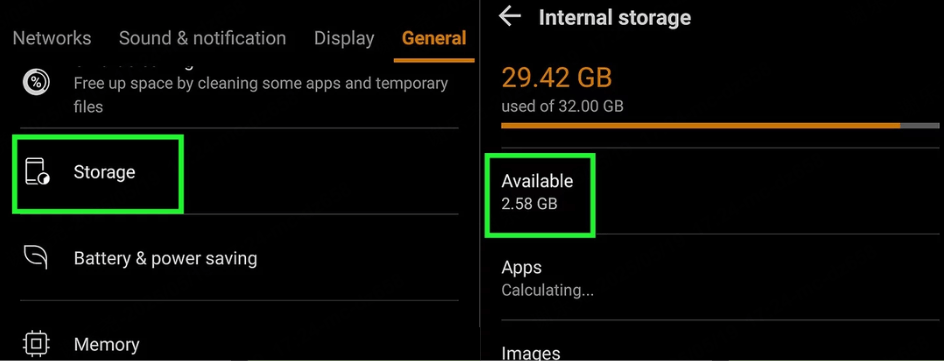
2.På iPhone-enheder
Trin 1. Gå til Indstillinger > iPhone-lagring.
Trin 2. Tjek hukommelsesstatussen på din enhed.
Trin 3. Hvis nødvendigt, kan du frigøre plads ved at afinstallere nogle apps, fjerne dem du ikke bruger, eller optimere billeder ved at flytte dem til iCloud.
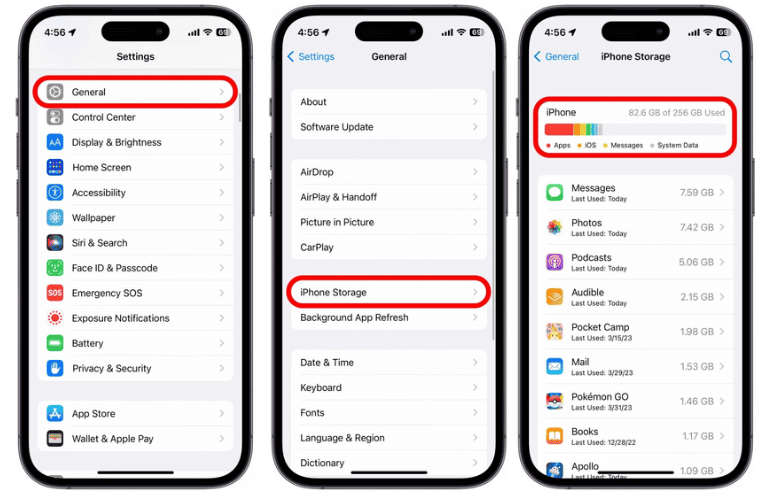
7 Ryd cache (kun for Android)
I nogle tilfælde kan problemet med WhatsApp-lydmeddelelser løses ved at rydde cachehukommelsen. Dette er et særligt område på Android, hvor apps gemmer midlertidige filer for at fungere hurtigere. Rydning af cache medfører ikke datatab.
Trin 1. Gå til Indstillinger > Apps på din telefon.
Trin 2. Find WhatsApp, og vælg appen for at få adgang til detaljerne.
Trin 3. Tryk på Lagring og vælg Ryd cache.
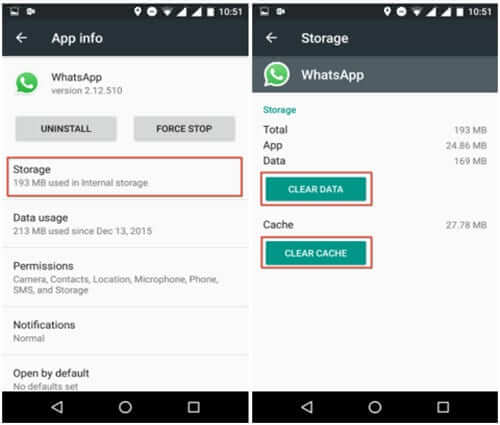
Hvordan løser man det, når WhatsApp-talebeskeder ikke kan høres?
Efter at have set de kontroller, du skal udføre, når WhatsApp-talebeskeder ikke kan høres, er det tid til at gennemgå nogle mere specifikke metoder til at løse problemet.
1 Genstart din telefon
Den første anbefaling er at genstarte enheden, hvilket også genstarter alle processer på din telefon og kan hurtigt løse problemet.
1.Genstart en Android-enhed
Trin 1. Tryk og hold på Tænd/Sluk-knappen i nogle sekunder.

Trin 2. Når du ser menuen på skærmen, skal du trykke på Genstart.
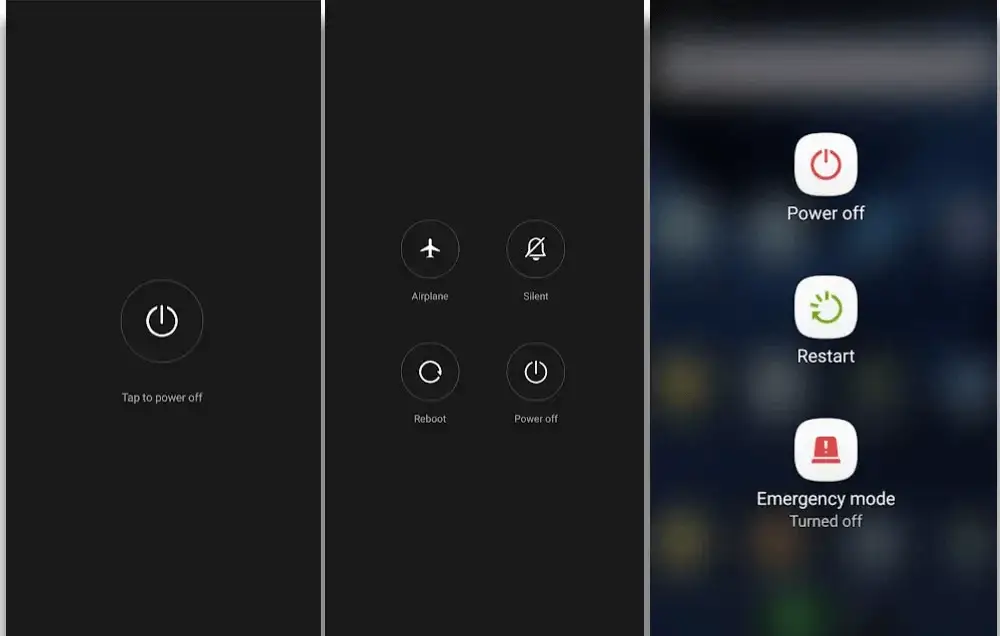
Trin 3. Telefonen genstarter sammen med alle sine processer.
2.Genstart en iPhone-enhed
Trin 1. Tryk på sideknappen sammen med en af lydstyrkeknapperne, indtil du ser sluk-skyderen på skærmen (på enheder før iPhone X skal du kun holde side- eller topknappen nede).
Trin 2. Skub sluk-knappen og lad iPhone slukke (ca. 30 sekunder).
Trin 3. Tænd enheden igen ved at trykke på side- (eller top-) knappen, indtil Apple-logoet vises på skærmen.
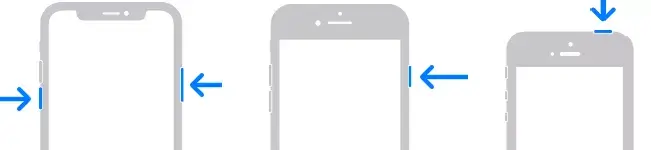
2 Nulstil netværksindstillinger
Hvis WhatsApp-lydmeddelelser ikke kan høres, er en anden mulig løsning at nulstille netværksindstillingerne, hvilket sletter Wi-Fi-adgangskoder, indstillinger, tilkoblede enheder osv. Dette kan løse problemet, men du skal indtaste adgangskoder og indstillinger igen.
1.På Android-enheder
Trin 1. Først skal du gå til Indstillinger > System eller Ekstra indstillinger > Sikkerhedskopiering og nulstilling.
Trin 2. Vælg indstillingen Nulstil netværksindstillinger.

2.På iPhone-enheder
Trin 1. Gå til Indstillinger > Generelt > Nulstil på din enhed.
Trin 2. Vælg Nulstil netværksindstillinger og bekræft handlingen.
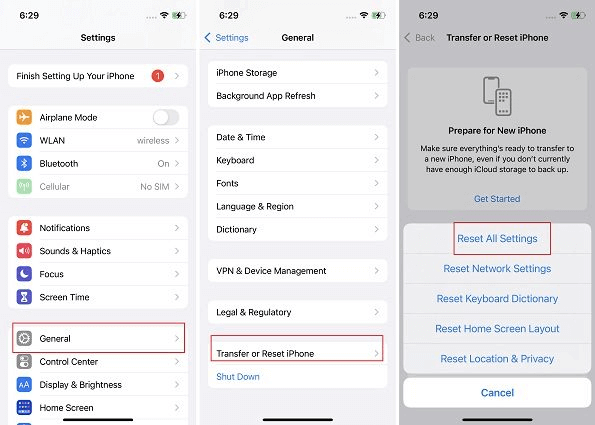
3 Sluk tredjepartsoptagelsesapps
Hvorfor kan modtageren ikke høre mine WhatsApp-lydbeskeder? WhatsApp tillader ikke stemmeoptagelse, når der er en app til opkalds- eller skærmoptagelse aktiv. I så fald skal du deaktivere eller afinstallere den pågældende app for at kunne sende lydbeskeder.
1.På Android-enheder
Trin 1. Find optagelsesappen under Indstillinger > Apps > Administrer apps.
Trin 2. Gå til appens oplysninger og vælg Stop eller Afinstaller.
2.På iPhone-enheder
Trin 1. Gå til Indstillinger > Apps.
Trin 2. Find optagelsesappen, tryk på den for at åbne detaljerne, og deaktiver baggrundsopdatering.
Trin 3. Gå tilbage til startskærmen og tvangsluk appen.
4 Opdater eller geninstaller WhatsApp
Hvis du stadig ikke kan høre WhatsApp-lydbeskeder, og de tidligere løsninger ikke virkede, bør du opdatere eller geninstallere WhatsApp.
Trin 1. Åbn Google Play Butik eller Apple App Store.
Trin 2. Søg efter WhatsApp i butikken.
Trin 3. Vælg appen, tryk på Opdater og vent, til processen er færdig.

Hvis der ikke er nogen opdatering tilgængelig, kan du afinstallere og geninstallere appen via Google Play Butik. På iPhone skal du holde appen nede på startskærmen, indtil ikonerne ryster, og trykke på X. Geninstaller derefter fra App Store.
5 Ret lydproblemer på WhatsApp med ét klik
Hvis du ikke kan høre WhatsApp-lydbeskeder på din iPhone, kan det skyldes, at iPhone har lav lydstyrke eller andre iOS-relaterede fejl. Prøv at reparere det selv med iMyFone Fixppo til iOS-reparation, et brugervenligt værktøj til at gendanne iOS-enheder hurtigt og nemt.
Trin 1. Installer iMyFone Fixppo på din computer. Du kan downloade det gratis til Windows eller Mac.
Trin 2. Efter installation skal du åbne Fixppo og vælge ‘Standardtilstand’ for reparation.
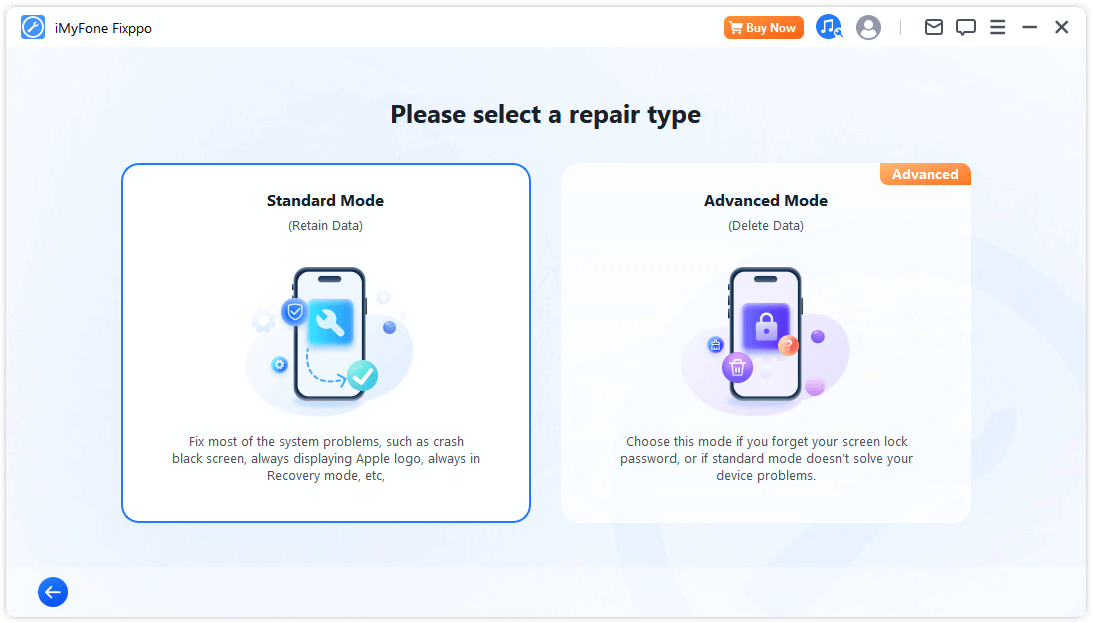
Trin 3. Tilslut din iPhone til computeren med et USB-kabel. Hvis enheden ikke genkendes, hjælper Fixppo dig med at gå ind i gendannelsestilstand. Følg vejledningen på skærmen for at aktivere gendannelsestilstand eller DFU-tilstand manuelt.
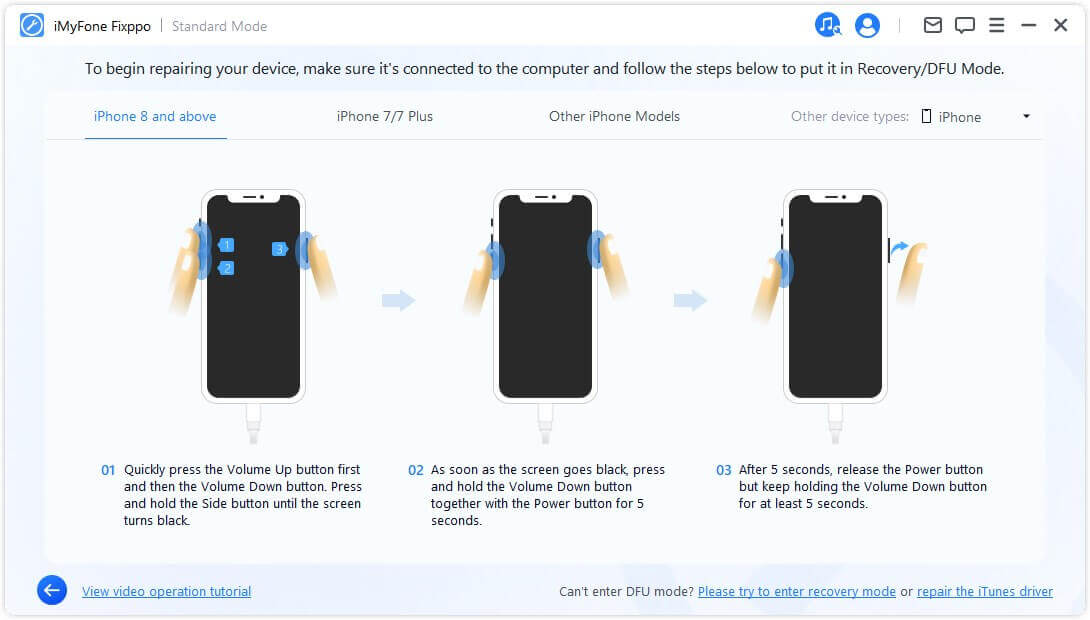
Trin 4. Download den nyeste firmwareversion til reparationen. Tjek din enheds version, vælg firmwaren og klik på ‘Download’.

Trin 5. Efter download og udpakning af firmwaren skal du trykke på ‘Start standardreparation’ for at begynde reparationen uden at miste data.
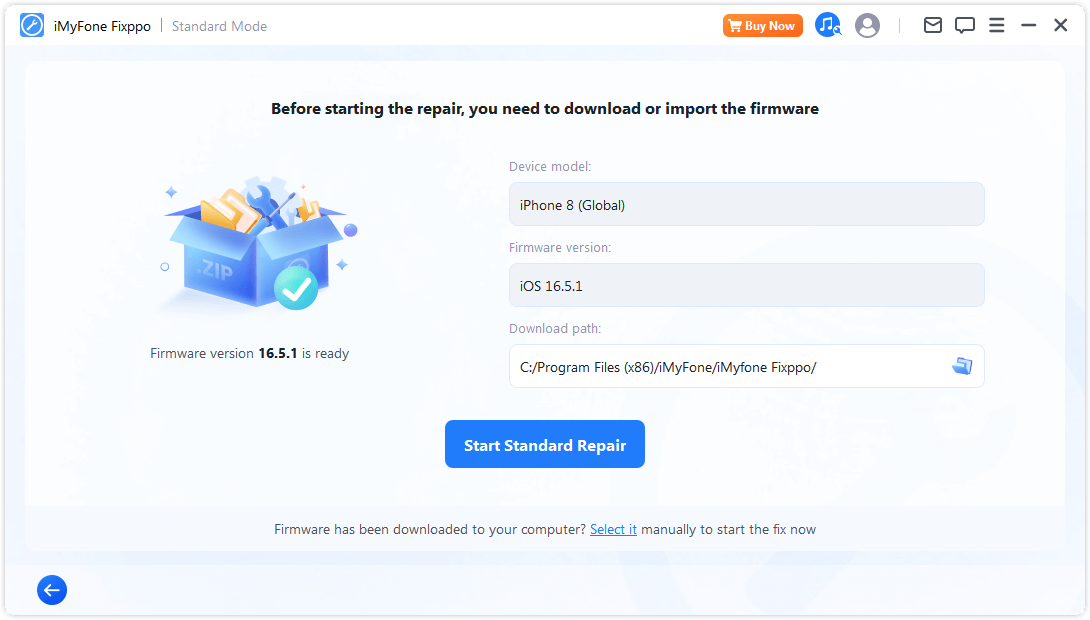
Trin 6. Processen tager ikke lang tid. Enheden kan genstarte, når reparationen er færdig.
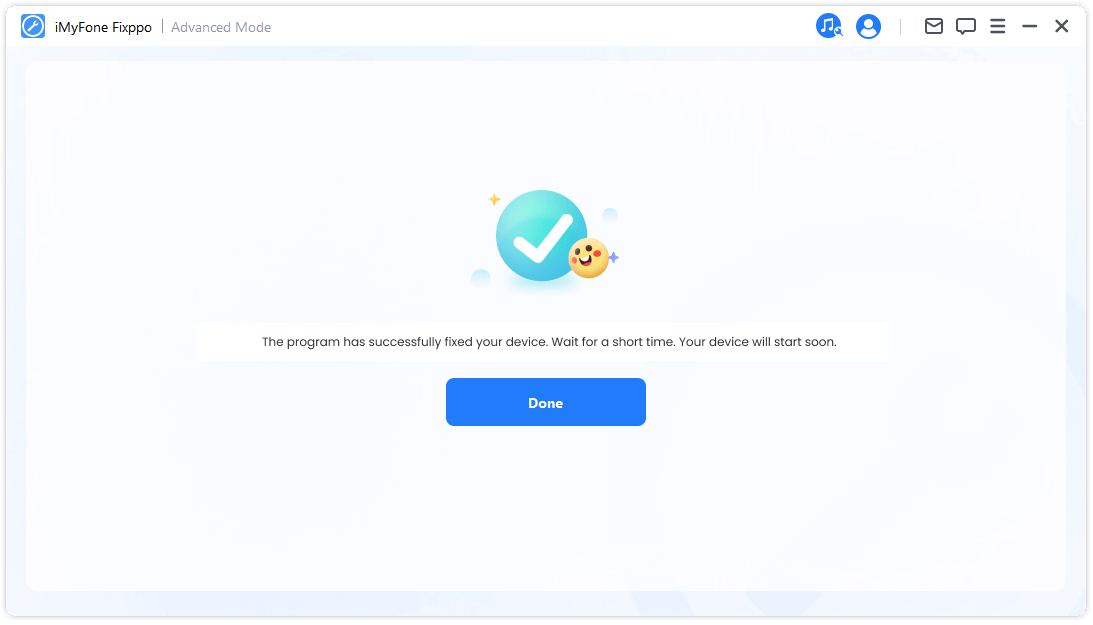
FAQ om hvorfor mine WhatsApp-lydbeskeder ikke kan høres
1 Hvordan deaktiverer jeg WhatsApps lydsensor?
- Gå til "Indstillinger" på din enhed.
- Find og vælg afsnittet "Apps" eller "Appindstillinger".
- Find og vælg "Opkaldsindstillinger".
- Under "Indgående opkaldsindstillinger" skal du deaktivere nærhedssensorfunktionen.
2 Hvordan aktiverer jeg lyd i WhatsApp?
For at aktivere beskedlyde/tonesamtaler, følg disse trin
- Tryk på ikonet med flere valgmuligheder, og vælg "Indstillinger".
- Tryk derefter på "Notifikationer".
- For at aktivere eller deaktivere samtaletoner skal du vælge "Samtaletoner".
Konklusion
I denne artikel har vi gennemgået alle årsagerne til, at WhatsApp-talebeskeder ikke kan høres, de kontroller du skal udføre, og metoderne til at løse dette frustrerende problem. Derudover har vi samlet alt indhold i en video til din reference.
Afslutningsvis så vi også, hvordan man bruger iMyFone Fixppo til at reparere ethvert problem på din iPhone.
